|
Detailbeschreibung
|
||||||||||||
|
Betriebssystem: Windows 2000, Windows XP, Windows 2003, Windows Vista, Windows 7, Windows 8, Windows 10
|
||||||||||||
|
Jeder Zelle (z. B. "A1") auf einem Excel-Arbeitsblatt bzw. Excel-Tabellenblatt kann mit einem "Kommentar" (zusätzliche Informationen in einem kleinen Fenster) versehen werden. Zellen, bei denen ein Kommentar hinzugefügt worden ist, werden oben rechts mit einem kleinen rotem Dreieck, dem sogenannten Indikator, angezeigt. So bald sich der Mauszeiger auf dem Indikator befindet, wird das Kommentarfenster eingeblendet. Alternativ können Kommentare auch dauerhaft angezeigt werden. 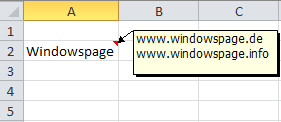 Unter den Excel-Optionen kann ein Benutzer die Anzeige von Zellen mit Kommentaren über drei Optionen (keine Kommentare, nur Indikatoren oder Kommentare und Indikatoren) konfigurieren. Per Registrierungsschlüssel kann die Kommentardarstellung ebenfalls vorgegeben werden. Die individuelle Benutzervorgabe wird dabei bei jedem Excel-Start überschrieben. So geht's:
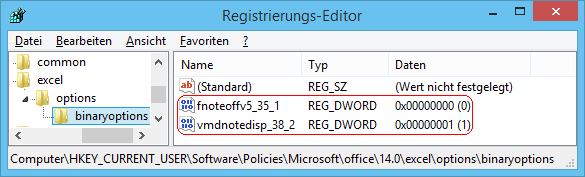 Excel-Versionen:
Hinweise:
|
||||||||||||
| Tipps für Windows 2000, Windows XP, Windows 2003, Windows Vista, Windows 7, Windows 8, Windows 10 | |
|
|